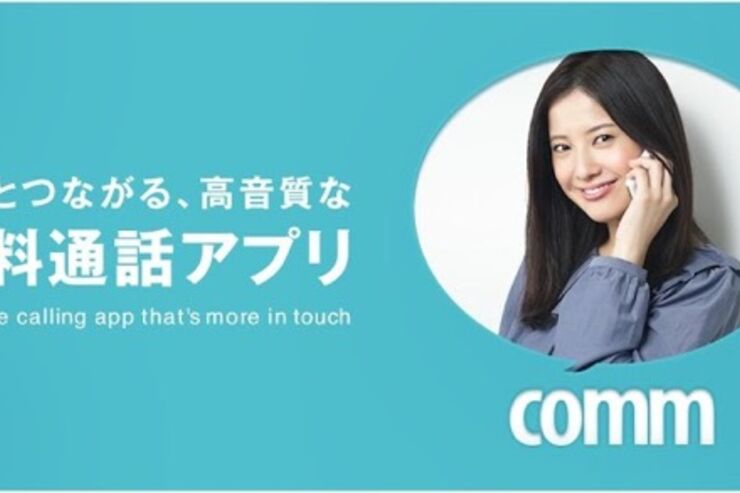ディー・エヌ・エー(DeNA)がAndroid、iOSスマートフォン向けにアプリとして配信する、無料通話・メッセージサービス「comm(コム)」。いわゆるLINE系のサービスだが、利用登録の流れ、アプリの特徴、気をつけたい点などについて、最近の更新によるプライバシー関連の変更内容も含めまとめた。
「comm」とは
約4000万の会員数を誇るDeNAが展開するということで注目が集まる「comm」。基本的には、LINEとほぼ同様のサービスと考えていいだろう。電話番号でアカウントを作成し、主に電話帳に紐づいた形で友だちとつながり、無料で通話やチャットが行える。
特徴は、実名登録制でスマホ向けのみのサービス(Facebookアカウントとも連携できる)である点や、途切れない高音質な通話などとされ、「comm」を利用していない友人にもcommを経由してメールを送受信できる機能なども備えている。
簡単に言うと、LINEとViberとFacebookをミックスさせたような仕組みになっているのだが、実際にどのようなアプリ(Android版)なのか、使ってみて気づいたことを紹介したい。
「comm」への登録
「comm」を利用するためには、電話番号を用いた登録認証が必要となる。
途中、「Facebook連携」や「電話帳アップロード」などの選択が示されるが、これらは登録後でも必要に応じて行えるので、スキップして進めれば問題ない。
番号認証と電話帳アップロード
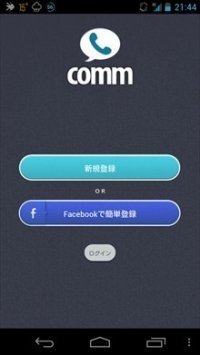
アプリを起動すると、[新規登録]か[Facebookで簡単登録]を選ぶ画面になる。ここでは、commでの新規登録について紹介する。
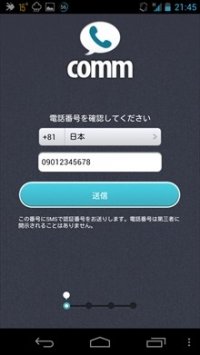
次の画面では、自分の国番号および電話番号がすでに記載されているので、確認して間違いなければ[送信]をタップ。

するとSMSで認証番号が送られてくるので、入力して[認証]をタップする。このステップでは、SMSが届くと同時に自動で認証される場合もある。
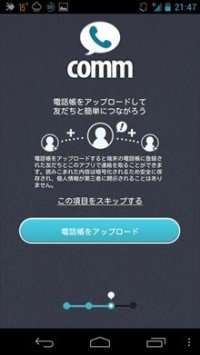
ここは重要。電話帳をアップロードするか尋ねられる。[電話帳をアップロード]すると、自分の電話帳に登録されている人が全員、comm上の「友だち」として登録される。
LINEでは、自分の電話帳に登録されていて、かつ、すでにLINEを利用している人が「友だち」として登録されるが、commの場合は友だちリストの[ALL]欄に、電話帳に入っているすべての人が友だちとして表示される仕様だ(後述)。
とりあえずここでは、すぐ上の[この項目をスキップする]をタップし、電話帳アップロードを回避しておくほうが賢明かもしれない。これも後述するが、つながりたい人がいれば、後で名前で検索して簡単に友だち追加できるからだ。
実名でのプロフィール登録
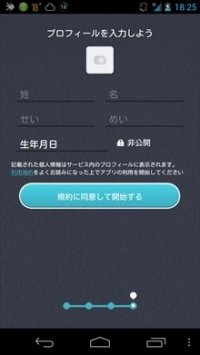
次に名前、ふりがな、生年月日、プロフィール画像(任意。上部のカメラアイコンをタップして行う)の登録が求められる。
Facebookのように、名前は原則、実名登録制となっている。この名前は、友だち検索での検索対象となることを頭に入れておきたい。
なお、本名でない名前でも一応登録ができるが、運営側から実名以外での登録と見なされた場合に、規約違反として登録名を削除される場合があるという。
認証番号(SMS)が届かず認証できない場合

さて、SMSが届かず認証が行えない人も多い模様。認証番号を記載したSMSが2分以上送られてこず認証できない場合は、右の画面の下部にある[認証番号を再送]をタップしよう。
通常、もう一度SMSが送られてくるはずだが、通信キャリアやcomm側の事情、SMS受信設定などによって受信が遅れていたり、届かないこともある。
そうした場合、我慢強く待つか、下記のリンク先の情報を参照に、SMS受信を制限していないか設定を確認してみてはいかがだろう。フィーチャーフォンを使っていた時などにSMS受信拒否設定にしたまま忘れていた、というような可能性もある。
「comm」の特徴や使い方
登録が完了すると、電話帳アップロードやFacebook連携の案内が表示される。これらを行うとどうなるのか、また基本機能、commならではの特徴などについて概説する。
友だちリストと電話帳アップロード
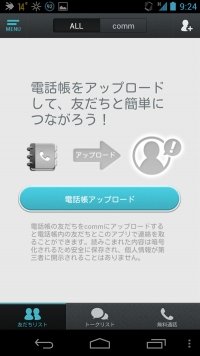
友だちリストは、[ALL]と[comm]のタブで分けられている。
電話帳アップロードは、comm側のサーバーに自分のアドレス帳データをアップロードし(データは暗号化される)、comm上で友だちを探しやすくする仕組み。
任意なので、アップロードは避けたい人もcommの利用は可能。
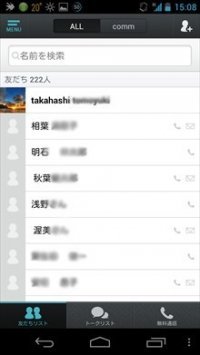
電話帳をアップロードすると、commを使っていない人も含めて、すべてが[ALL]の欄に友だちとして表示される。
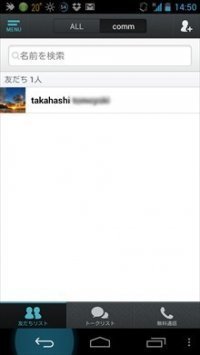
自分の電話帳に登録されていてすでにcommを使っている人、またはcomm上で友だちに追加した人は[comm]の欄に表示される。このあたりは「Viber」の友だちリストと似ている。
また、LINEでは不要な友だちをリストから非表示にできるが、commではロングタップ→[削除]で消すことができるのも特徴(復活も可能)。
Facebook連携とは

Facebook連携すると、電話帳には登録していないがFacebokの友だちでcommを使っている人を「友だちかも」欄に表示させたり、自分のプロフィールをFacebookからcommへ転用することができる。
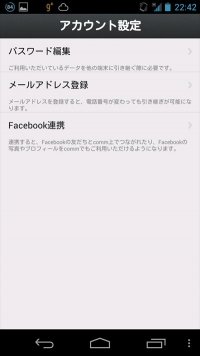
設定メニューから、[アカウント設定]→[Facebook連携]→[Facebookと連携する]と進んで行う。
【追記】2012年11月30日以降、Facebook連携による友だちの自動追加機能は中止された。プロフィールが反映されるのみに仕様変更したと、comm側から案内されている。
commを使ってない人ともやりとり可能なトーク機能
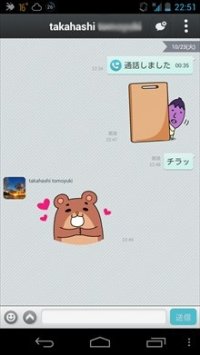
LINEと同様に、スタンプなどを使ったトークが楽しめるが、スタンプの種類はまだ少ない。
テキストやスタンプ、絵文字のほか、写真をトークで送ることも可能となっている。commユーザーであれば、グループトークにも対応する。

なお、[ALL]欄の友だち(comm欄の友だち除く)へは、無料通話はできないがcommアプリ上から通常の電話をかけたり(Viberと同じ仕様)、メールでメッセージを送信([トーク]をタップ)することができる。

この「メール」は、電話帳に登録されている相手のアドレスを指定し、commのトークと同じ画面からスタンプなどを使ったメールを送ることが可能。
commに登録したユーザーには、@co-mm.com のメールアドレスが付与され、電話帳アップロードした場合にメールを送れるという仕組みだ。
相手からの返信もcommのトーク画面で受け取れるのは便利で、これはLINEにはない新機能だ(ただし、相手のメール環境によってはスタンプなどが届かない場合もある)。
commのスタンプ
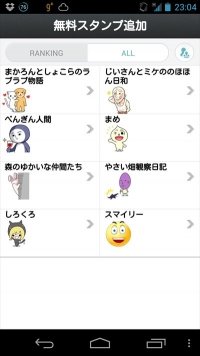
現状、スタンプは8種類で、すべて無料となっている。
メニューから[無料スタンプ追加]と進むと、右のようなスタンプを入手できる画面へ移る。
ほしいスタンプをタップし、[ダウンロード]するとトークで使えるようになる。

「無料スタンプ追加」の画面の右上のマークをタップするか、「設定」メニューから[マイスタンプリスト]と進むと、スタンプを管理する画面になる。
右上の[編集]をタップ後、スタンプをドラッグしてトークでの表示順序を入れ替えたり、削除したり、さらに追加したりすることができる。
無料通話の品質
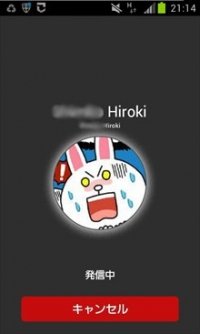
ウリにしている通話品質だが、通信の安定性のため音声データ通信はクライアント・サーバー方式を採用して大規模サービスで実績のあるネットワークインフラを使用。
また、一般的な携帯電話での通話よりも高いビットレートの音声コーデックを用いることで、高音質を実現しているという。実際、サービスインしたばかりにしては悪くない印象をもった。
利用環境によって異なるので参考程度に受け止めていただきたいが、Viber、Skype、LINEとの比較(3G同士)をしてみたところ、Skype=Viber>=comm>=LINEというように感じる。
いずれも通常の電話に比べタイムラグがあり音質も劣るものの、通話に支障をきたすということはなく、大差はなかった。ちなみに、グループ通話には現状では非対応。
プロフィールページにタグ付けされた写真が集合
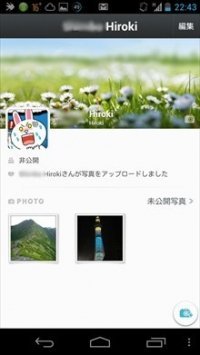
自分のプロフィールページは、LINEでいう「ホーム」のような見た目になっており、名前や生年月日が表示される(生年月日は非公開設定が可能)。
LINEのホームなどとは異なり、写真に特化。文章やスタンプをポストすることはできず、撮影したりギャラリーに保存されている写真を貼り付けることのみ可能だ。

この写真には、自分または友だちのタグを付けることができ(自分が投稿した写真には自動で自分の名前のタグが付く)、タグを付けられたユーザーのプロフィールページに写真が集まるようになっている。
つまり、友だちAのプロフィールページへ行けば、本人が投稿した写真だけに限らず、Aの友だちBがタグ付けしたA関連の写真も、アルバム感覚で閲覧することができるわけだ。

なお、(1)友だち以外のユーザーからタグ付けされないようにしたり、(2)自分がタグ付けされた写真がプロフィールに自動的に表示されないようにする設定も可能。
その場合、[MENU]→[設定]→[写真管理]と進んだ右の画面で、(1)なら[友だちからのみタグ付け許可]をONに、(2)なら[写真の自動表示]をOFFに設定すればよい。
名前による友だち検索

LINEの友だち検索は、IDを対象としてしか行えない。一方commでは、ふりがななどを含めた「名前」を検索対象とする。このあたりは、Facebookなどと同様と考えていいだろう。
Facebookと連携させているユーザーも少なくないようで、任意の名前で検索をかけると、おそらく実名かつ顔写真をプロフィール画像にした人が表示されることが多い。

そして、まだ友だちになっていないそれらの人を友だちリストに追加したり、プロフィールの閲覧が可能となっている。
また、その相手にトークメッセージを送ったり通話をかけたりすることもできる。ただ、相手のプライバシー管理設定(後述)によっては、自分が友だち追加されない限り、相手のトーク画面にメッセージが表示されたり着信したりすることはなく、発信者情報が「友だちかも?」欄に表示されるにすぎない。
commのプライバシー管理設定まとめ

自分が検索されるのは嫌だ、知らない人から通話やトークを受けたくない場合などは、[MENU]→[設定]と進んだ画面の[プライバシー管理]の項目から、まとめて設定が行える。
また、すでに友だちリスト上に表示されている特定の友だちに対しては、リストから相手を長押ししてメニューを表示し簡単に削除可能。また同様に、メッセージや通話が来ないよう相手に知られず「ブロック」することもできる。
ここでは、主に[プライバシー管理]について、おすすめの設定を紹介したい。
友だち検索
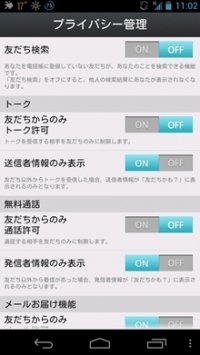
まず、あなたを電話帳に登録していない友だち(ここには、まったくの第三者も当然含まれる)が、あなたを検索できるようにするかどうかを設定するのが[友だち検索]の欄だ。commの検索対象はIDではなく実名ベースであることを考えると、基本的にOFFでいいのかもしれない。
ただし、たとえば昔の友だちがあなたをcommで探そうとしても、あなたは検索結果に表示されなくなるので、そういった制限を望まない場合はONに設定しておくのも当然アリだろう。また、初めて知り合った人とcomm友だちになりたい時などには、一時的にON設定にして、検索をかけてもらうといった利用方法も考えられる。
トークと無料通話
[プライバシー管理]におけるトークと無料通話の設定項目は、一言でいうと、友だちになっていないcommユーザーからのトークメッセージや通話を受信するかどうか決めるもの。
したがって、[友だちからのみトーク許可][友だちからのみ通話許可]をONに設定すれば、友だち以外からのトークメッセージや通話を一切受け付けなくなる。
ただ、友だち以外からは受け付けたくないという人も、メッセージや通話の着信があった場合、それが誰だったのかくらいは知りたいこともある。そのような時には、[友だちからのみトーク許可][友だちからのみ通話許可]をそれぞれOFFにしたうえで、[送信者情報のみ表示][発信者情報のみ表示]をONに設定しよう。
これにより、トークや着信自体は受けないけれど、トークや通話をしてきたユーザーを「友だちかも?」欄に表示でき、相手の履歴のみ残るような形となる。表示されたユーザーに対しては、「削除」または「ブロック」、「友だちリストへの追加」のいずれかを選択できる。
commのアカウント削除(退会)の方法

退会を希望する場合は、[MENU]→[設定]→[ヘルプ]→[退会はこちら]と進む。
退会処理後は同じアカウントでの利用ができなくなること、友だち検索の結果に表示されなくなること、登録名・プロフィールが他のユーザーから閲覧できなくなることに同意したうえで、[上記に同意して退会]をタップすれば退会完了となる。
commの要求するアクセス許可項目の説明
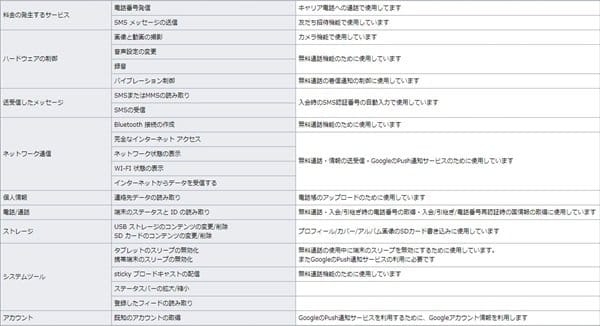
サービス公開当初は今後のサービス拡大や機能追加を見据え、不要なアクセス許可項目も求めていたcommだったが、これらを取り除く対応を行っていくとしている。
また、現状の許可項目の用途が明示されるようになり、改善へ向けた取り組みに努めているようだ。